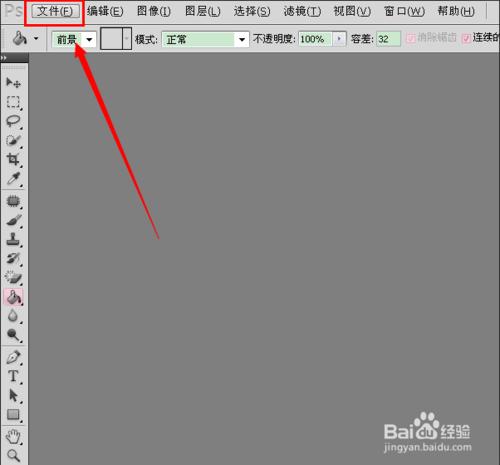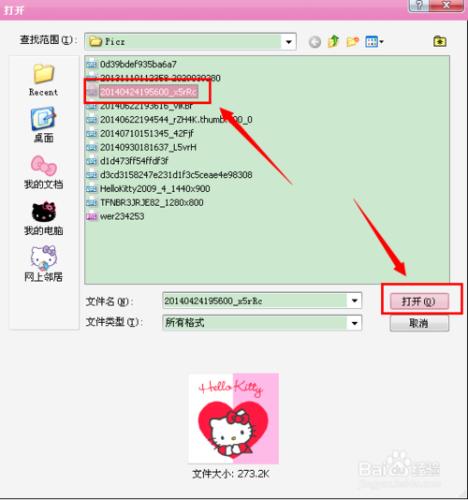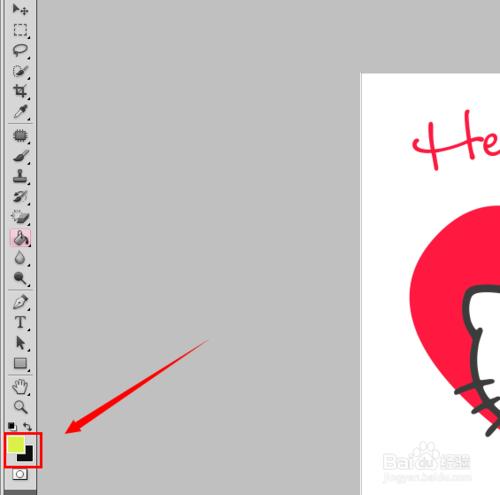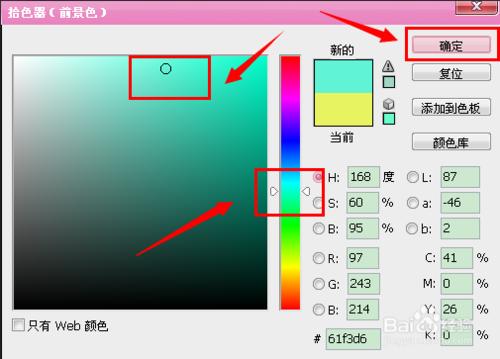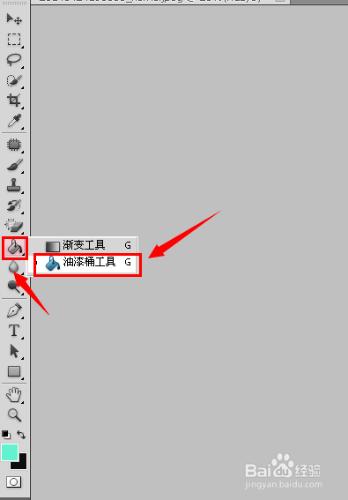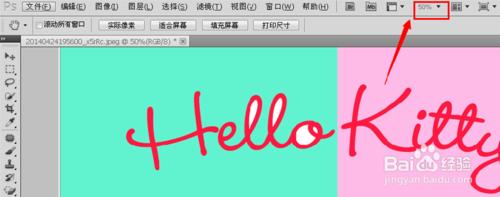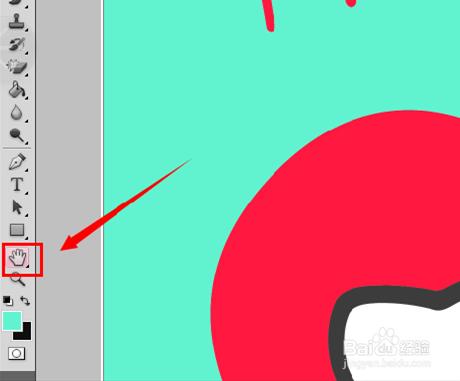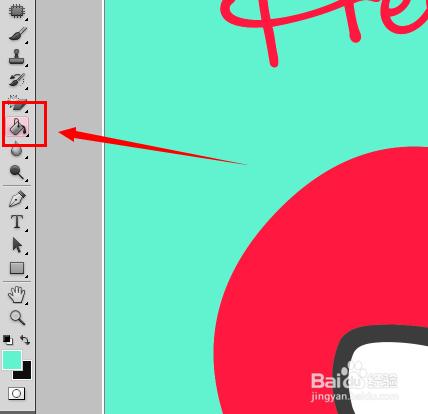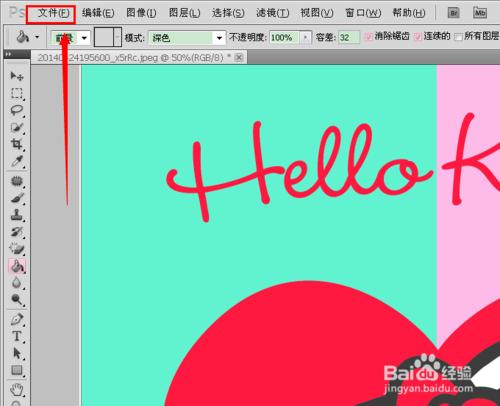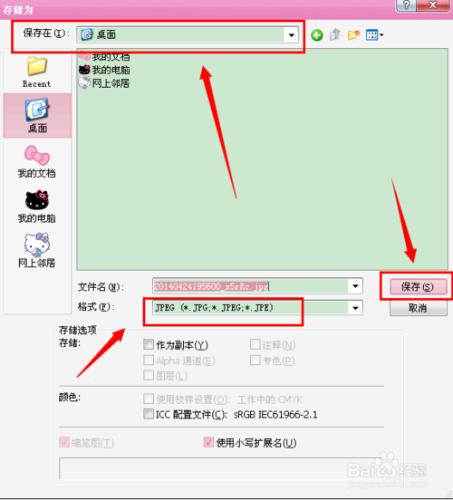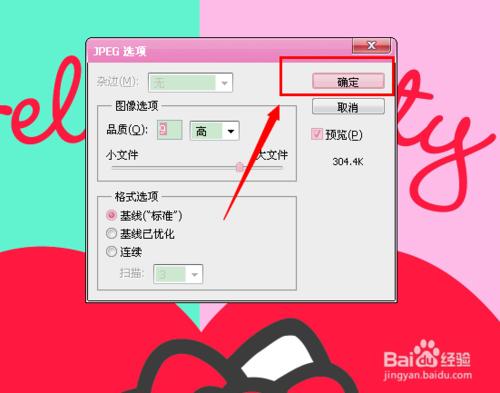在現實生活中,可以用油漆將建築物塗得很漂亮。在PS中怎樣用油漆桶工具在填充照片呢?現在一起來實踐一下吧。
方法/步驟
點擊軟件左上角“文件”選項,在出現的下拉條中點擊“打開”。
點擊想要修飾的圖片,再點擊“打開”。
點擊工具欄中的顏色選框,注意要點擊靠上的顏色框。
在顏色條中點擊想要的顏色,圖中為藍色。在出現的藍色色框中,再選擇自己喜歡的藍色,選擇好後點擊確定。
鼠標右鍵點擊工具欄中的油漆桶圖標,點擊“油漆桶工具”選項。
對準想要填充的部分,點擊一下。
軟件自動識別色差,將左邊白色的部分變成藍色。
但是能看到圖片中Hello字母的圓圈部位還是白色。此時,再將油漆桶的箭頭部分對準白色圓圈即可。
如果照片不好填充,可以將圖片放大,再用工具欄中的手掌圖標調整位置。
照片放大後,點擊油漆桶圖標,對剩下的圓圈完成填充即可。
點擊“文件”選項,再點擊“存儲為”選項。
選擇保存位置,文件格式後,點擊“保存”。
在出現的顯示框中點擊“確定”。